Oprava: Logitech G502 Hero Stuttering alebo Lagging zle
Rôzne / / December 05, 2021
Logitech G502 Hero je populárna herná myš. Je vysoko cenený pre svoju rýchlosť a presnosť a má množstvo citlivých tlačidiel. Okrem toho má vynikajúcu kvalitu zostavenia a RGB svetlá a je navrhnutý s dobrou vlastnou hmotnosťou. Používatelia, ktorí používajú Logitech G502 Hero, sa však teraz sťažujú na problémy s debnením a oneskorením.
Logovanie myši je závažný problém, s ktorým sa mnohí používatelia stretávajú pri používaní bezdrôtovej myši. Každopádne, dnes v tomto článku budeme enormne diskutovať o probléme debnenia a oneskorenia Logitech G502 Hero. V budúcnosti máme niekoľko rýchlych a jednoduchých možností na riešenie problémov, ktoré vám môžu pomôcť vyhnúť sa rovnakému problému. Takže bez ďalšieho oneskorenia prejdime k podrobným riešeniam uvedeným nižšie.
Obsah stránky
-
Opravy problému Logitech G502 Hero Stuttering alebo Lagging zle
- Oprava 1: Skontrolujte pripojenie myši
- Oprava 2: Uistite sa, že žiadne iné zariadenia nerušia
- Oprava 3: Aktualizujte ovládač myši
- Oprava 4: Preinštalujte softvér Logitech:
Opravy problému Logitech G502 Hero Stuttering alebo Lagging zle

Pred prechodom na podrobné riešenia sa musíte uistiť, že batéria myši funguje správne a či je plne nabitá. A musíte vybrať vhodný povrch na používanie myši. Potom skontrolujte, či vaša myš nie je fyzicky poškodená, a ak áno, môžete ju vymeniť za novú.
Oprava 1: Skontrolujte pripojenie myši
Občas sa môže vyskytnúť problém Logitech G502 Hero Stuttering alebo Lagging v dôsledku nestabilného pripojenia. Ak zlyhá USB transceiver, pripojenie myši bude nestabilné a spôsobí prerušenia a oneskorenia. V tomto scenári musíte skontrolovať, či porty USB vo vašom systéme fungujú perfektne. Ak to chcete urobiť, postupujte podľa týchto krokov,
- Najprv odpojte transceiver z portu USB a nechajte ho niekoľko sekúnd.
- Po chvíli ho znova zapojte.
- Potom vyberte port USB na systéme, použite rozbočovač USB a vyskúšajte všetky porty rozbočovača.
- A presuňte USB do iného USB portu v systéme.
Ak používate myš Bluetooth, odpojte všetky zariadenia Bluetooth v blízkosti systému a uistite sa, že vaše pripojenie Bluetooth je dôveryhodné.
Oprava 2: Uistite sa, že žiadne iné zariadenia nerušia
Ak máte neustále problémy s debnením alebo oneskorením Logitech G502 Hero, hlavnou príčinou tohto problému môže byť rádiové rušenie. Ak nejaké zariadenie ruší signál medzi vašou myšou Logitech G502 Hero a systémom, môže dôjsť k poruche myši a oneskoreniu vstupu.
Tu musíte skontrolovať bezdrôtovú klávesnicu, smerovač Wi-Fi, reproduktor Bluetooth a ďalšie zariadenia v blízkosti vášho systému. Ak si všimnete, že problém s uzávierkou myši spôsobuje nejaké zariadenie, musíte toto zariadenie vypnúť.
Oprava 3: Aktualizujte ovládač myši
Ďalším riešením, ako sa zbaviť problému s debnením alebo oneskorením Logitech G502 Hero, je aktualizácia alebo preinštalovanie ovládača myši. Ak to chcete urobiť, postupujte podľa týchto krokov,
- Najprv napíšte Správca zariadení do vyhľadávacieho poľa na pracovnej ploche a otvorte príslušný výsledok zo zoznamu vyhľadávania.
- Vnútri Správca zariadení, nájsť a rozšíriť Myši a iné ukazovacie zariadenia kategórii.
- Potom vyberte svoj Ovládač myši Logitech a kliknite naň pravým tlačidlom myši.
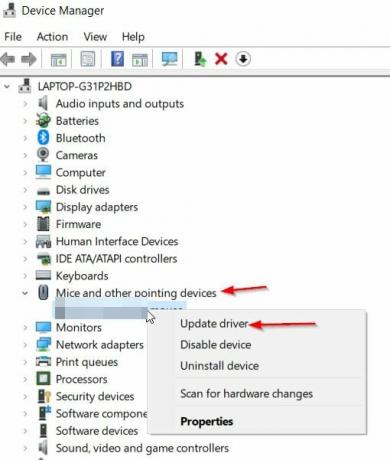
- Teraz kliknite na Aktualizujte ovládač možnosť z rozbaľovacej ponuky.
Ovládač môžete aktualizovať automaticky pomocou akéhokoľvek nástroja na aktualizáciu ovládača tretej strany. Na internete je k dispozícii veľa takýchto nástrojov a môžete si z nich vybrať ten, na ktorý sa dá spoľahnúť.
Reklamy
Oprava 4: Preinštalujte softvér Logitech:
Podľa niekoľkých problémových používateľov, keď odinštalovali a preinštalovali softvér Logitech, problém Logitech G502 Hero Shuttering alebo Lagging sa potom vyriešil. Rovnaký trik môžete vyskúšať aj vo vašom prípade a uvidíte, či sa uvedený problém vyrieši.
Toto boli 4 najlepšie vyskúšané a otestované opravy problému Logitech G502 Hero Shuttering or Lagging badly. Ak je vaša myš fyzicky poškodená, žiadne z vyššie uvedených riešení vám nemusí pomôcť. Tam musíte myš opraviť alebo vymeniť za novú.
Na konci tohto článku dúfame, že vám pomôže ktorákoľvek z vyššie uvedených opráv. Ak máte akékoľvek otázky alebo pripomienky, napíšte komentár do poľa komentárov nižšie.
Reklamy

![Ako nainštalovať Stock ROM na Gigaset GS Robin [Firmware File / Unbrick]](/f/d3efa8fcf334f60a4c4853db70a4461b.jpg?width=288&height=384)

